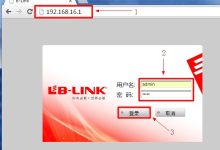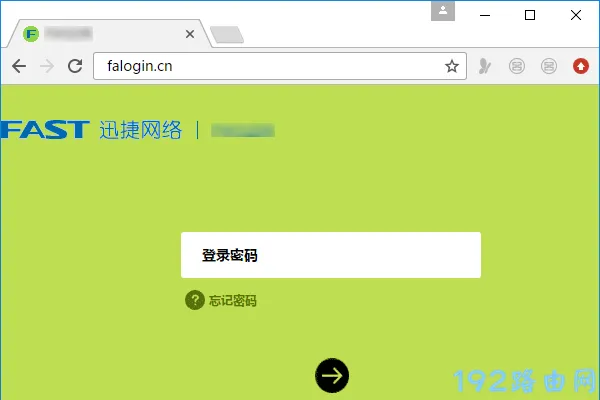电脑和手机都可以修改TP-Link TL-XDR3020路由器的wifi密码,本文会详细介绍用手机修改TL-XDR3020路由器wifi密码的方法。 如果你想用电脑来设置wifi密码,请参考下面的文章:
TP-Link TL-XDR3020电脑怎么设置wifi密码?
Wi-Fi
设置步骤:
1、用来修改wifi密码的手机,一定要连接到TP-Link TL-XDR3020路由器的wifi信号,这是最重要的一步。 如果手机使用移动数据流量上网或者连接其它的wifi信号,将不能设置wifi密码。
手机连接路由器的wifi
2、在手机的浏览器中输入:tplogin.cn,可以打开TP-Link TL-XDR3020路由器的登录页面;在登录页面中,输入正确的管理员密码,登录到路由器的设置页面。
手机登录到路由器设置界面
可能遇到的问题:
(1)、在手机的浏览器中输入tplogin.cn后,打不开路由器的登录页面。 这个问题,多半是你自己操作有误引起的,请阅读下面的文章,查看对应的解决办法。
tplogin.cn手机登录打不开怎么办?
(2)、打开TL-XDR3020路由器的登录页面后,发现自己把管理员密码忘了,无法登录到设置界面。这种情况下,请阅读下面的文章查看解决办法。
TP-Link TL-XDR3020管理员密码是多少?
3、用手机登录到TP-Link TL-XDR3020的设置页面后,点击 路由设置 ——> 无线设置 这2个选项;在打开后的页面中,就可以修改wifi密码了,如下图所示。
手机设置路由器的wifi密码
重要提示:
(1)、无线密码(wifi密码),你可以自定义设置,但为了wifi的安全,强烈建议你使用:大写字母、小写子母、数字、符号 的组合来设置,并且密码长度在8位以上。
(2)、如果修改wifi密码后,手机、笔记本电脑 连不上原来的wifi信号,这是由于wifi缓存引起的,只需要先删除电脑、手机中的wifi缓存,然后重新连接wifi,输入修改后的wifi密码,就可以连接成功。
如果你不知道如何删除电脑、手机中的wifi缓存信息,可以阅读下面的文章,查看详细的设置方法。
怎么删除手机wifi记录?
怎么删除电脑wifi记录?

 便宜VPS测评
便宜VPS测评